WPS Word快速加粗文档里的数字的方法
2023-04-12 09:47:41作者:极光下载站
我们会在wps word文档中进行各种文字内容的编辑和制作,我们会将一些自己需要的资料通过该文档表示出来,同时在编辑的过程会输入一些数字的情况,如果你在文档中编辑的数字是比较多,且都是非常重要的数字,那么你可以将这些重要的数字进行加粗设置,这样可以清楚的知道这些数字是很重要的,而为了快速的将文档中的全部数字都进行加粗操作,那么我们可以通过替换功能来操作,我们在替换功能页面中,将替换文字设成任意数字,再将替换为的窗口中设置成空白,同时也设置一下字体的加粗即可,下方是关于如何使用WPS Word文档快速设置数字加粗的具体操作方法,如果你感兴趣的情况下可以看看方法教程,希望可以对大家有所帮助。
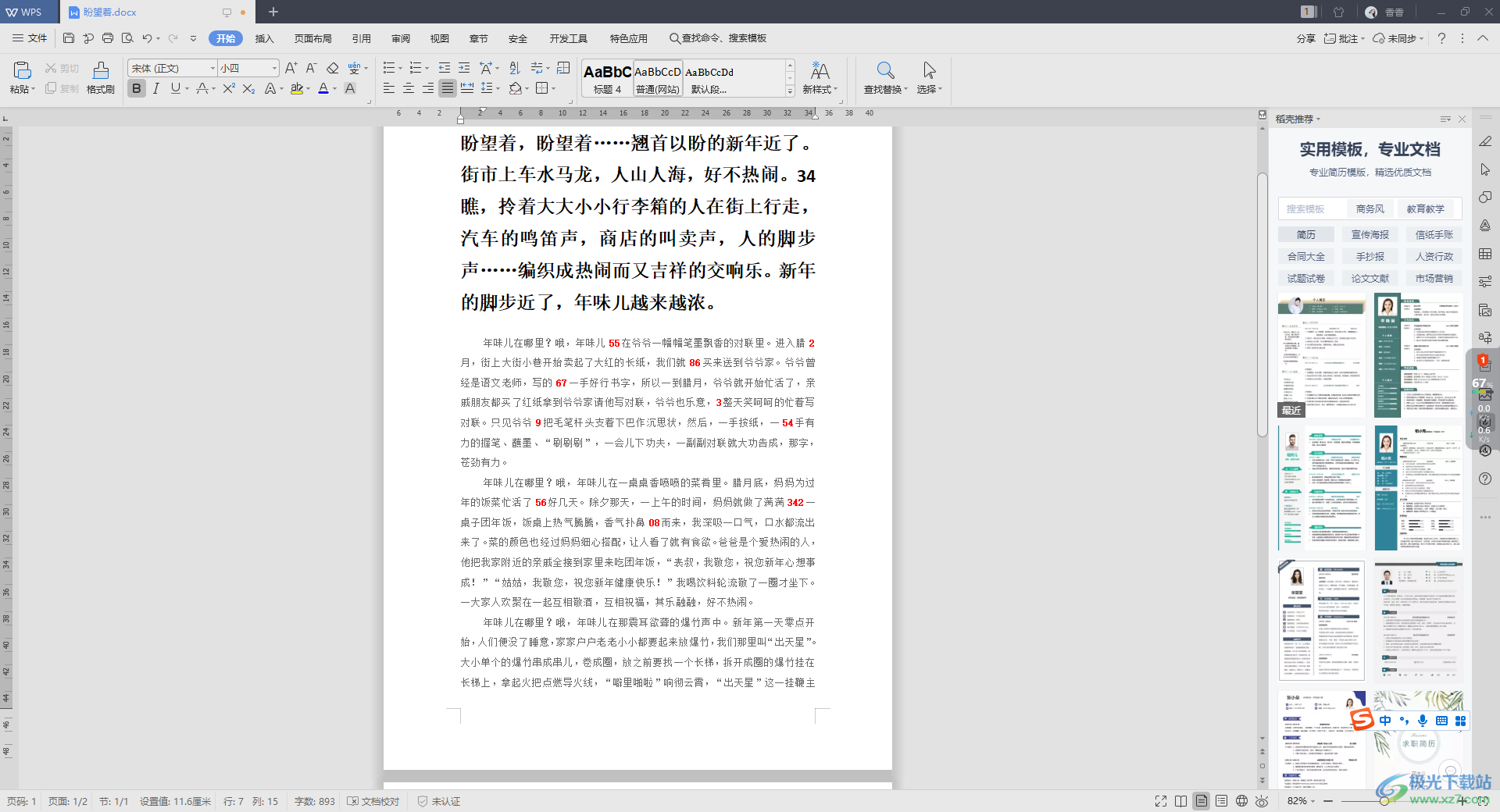
方法步骤
1.当我们进入到WPS Word文档的编辑页面之后,我们将鼠标定位到上方的【开始】选项卡的位置进行点击,之后在工具栏中的右侧将【查找替换】按钮进行鼠标点击。

2.这时在打开的窗口中,我们将【替换】选项卡点击一下,然后我们将鼠标定位到【查找内容】的框中,将下方的【特殊格式】的下拉按钮点击打开,选择【任意数字】,之后就会看到我们的片【查找内容】的框中就会出现一个特殊符号。
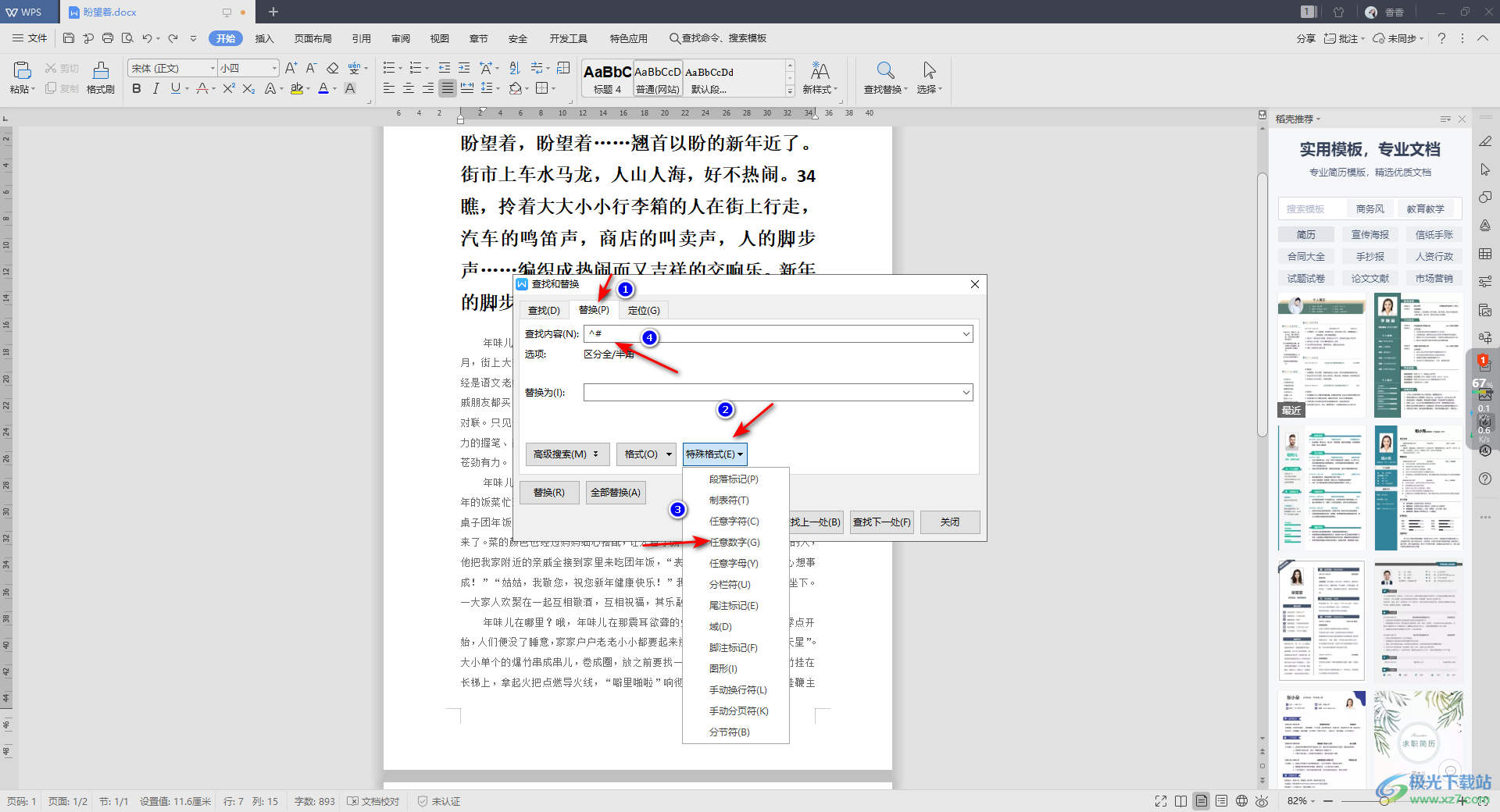
3.这时我们将鼠标定位到下方的【替换为】的框中,将【格式】的下拉按钮点击打开,选择【字体】进入到设置页面中。

4.随后打开一个替换字体的窗口,我们在该窗口中将【字形】下的【加粗】选项进行点击选中,然后再将下方的【确定】按钮进行点击保存设置。
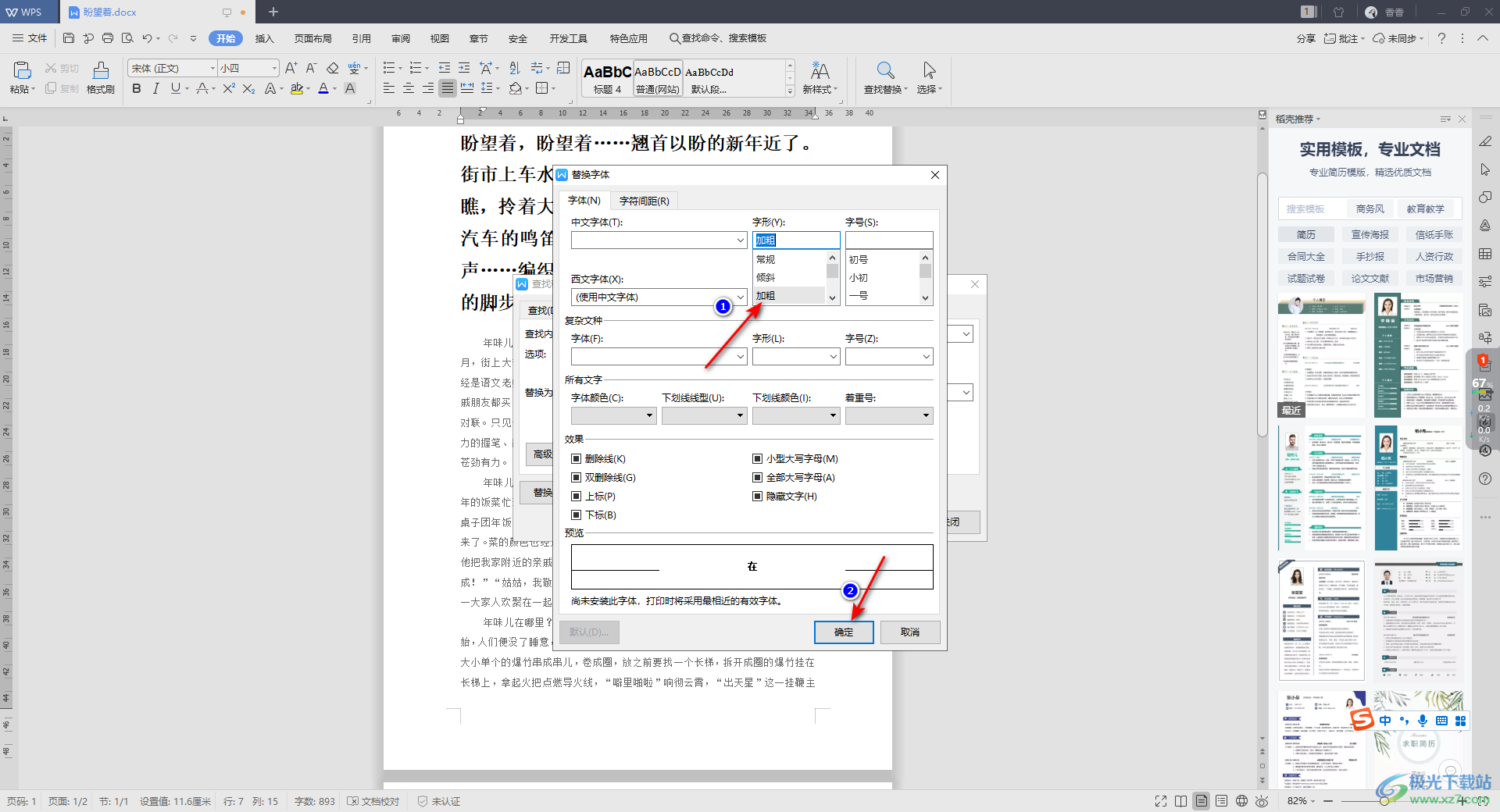
5.完成之后,我们就可以点击【全部替换】按钮,进行替换操作,并且会显示出一共替换了多少个。
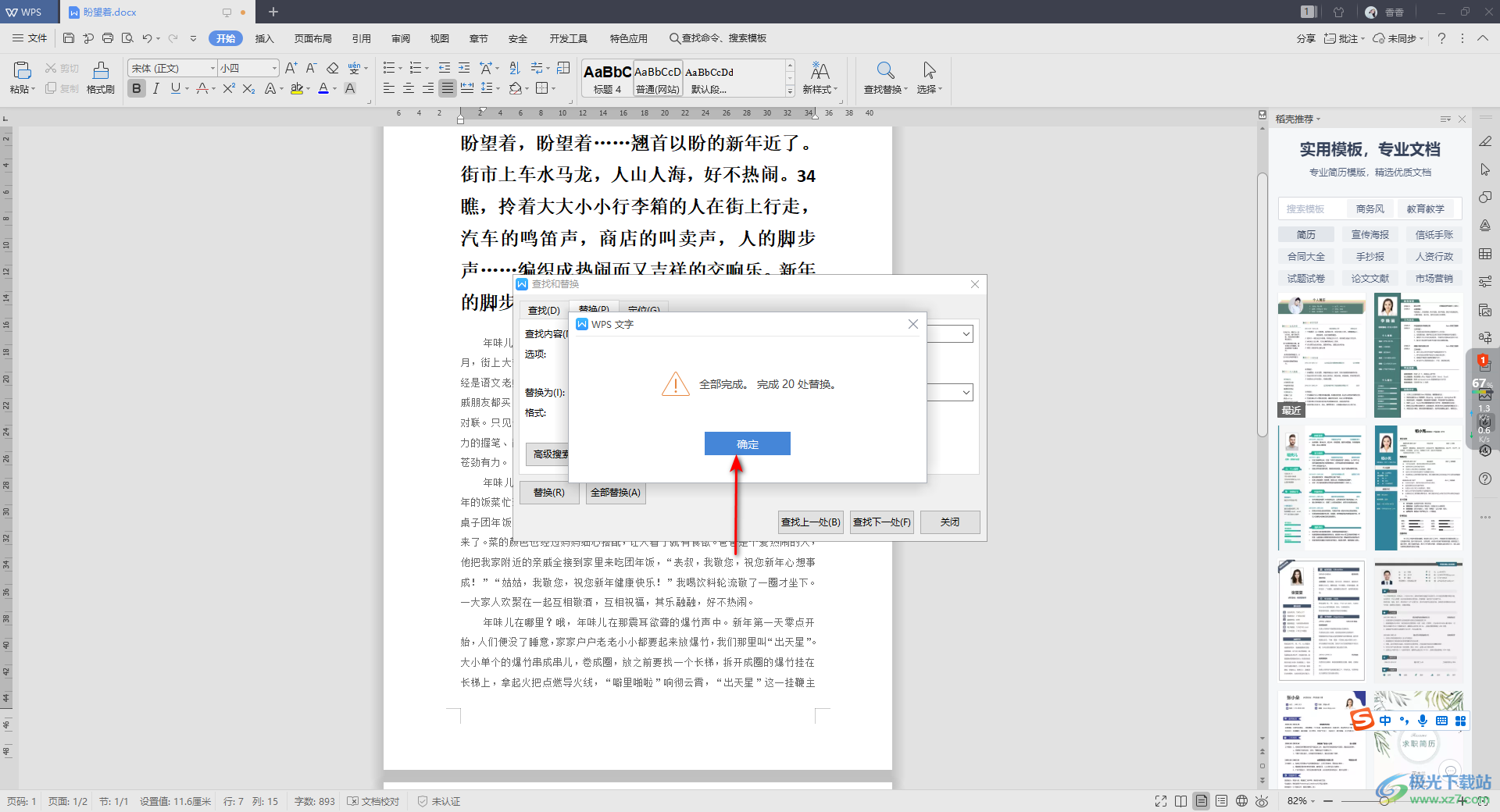
6.这时返回到文档的编辑页面中,你可以看到文档中的数字内容都是被加粗了的,如图所示。

以上就是关于如何使用WPS Word文档快速加粗数字的具体操作方法,当你在文档中编辑了很多重要的数字的时候,想要将这些数字全部都进行加粗操作,那么就可以通过替换功能进行快速的替换加粗,这样可以节省自己的操作时间,是一个非常实用的功能,感兴趣的话可以操作试试。
